此篇文件主要是針對 Bootstrop 5 的手風琴 (Accordion) 元件與 JavaScript 的 Vanilla JS 撰寫風格進行一些應用上與觀念上的記錄。
Bootstrop 5 與 Vue.js 也都同樣採 Vanilla JS 撰寫風格進行開發,在 Bootstrap 5 的部份也因不再依於 jQuery 的函式庫,因此需要對 JavaScript 原生寫法與原理進行了解。
手風琴 (Accordion) 元件相關官方文件
BS-v5 手風琴 (Accordion) 元件相關文件,連結如下:
如果外語能力不錯,可以看日文版的 Bootstrap 5 文件,連相關版別更動都有記錄,會以開發尋除錯應用會更清楚。
手風琴 (Accordion) 元件的以 html 標籤屬性與結構建立靜態功能
引入 Bootstrap 5 版的確任方式與 bootstrap.js 物件
這裡以英文文件為主,在 20211103 的期間版別為 5.0.2,分別針對 CSS 與 JS 打包插件引入 HTML 結構中。
1 2 3 | <link href="https://cdn.jsdelivr.net/npm/bootstrap@5.0.0/dist/css/bootstrap.min.css" rel="stylesheet" integrity="sha384-wEmeIV1mKuiNpC+IOBjI7aAzPcEZeedi5yW5f2yOq55WWLwNGmvvx4Um1vskeMj0" crossorigin="anonymous"> <script src="https://cdn.jsdelivr.net/npm/bootstrap@5.0.0/dist/js/bootstrap.bundle.min.js" integrity="sha384-p34f1UUtsS3wqzfto5wAAmdvj+osOnFyQFpp4Ua3gs/ZVWx6oOypYoCJhGGScy+8" crossorigin="anonymous"></script> |
確任 Bootstrap 是否引入,可使用 console.log('bootstrap', bootstrap); 查看。
另外在瀏覽器開發者工具輸入 bootstrap 查看 JS 是否引入成功,若成功會得到一個 bootstrap 物件,此時的 bootstrap 是在瀏覽器的全域環境之下。

展開物件,會看些屬性名稱與值,名稱的部份會是 Bootsrap 的相元件名,屬性會是 class X {} 的 JavaScript 類別 (class),對於 JavaScript 類別 (class) 的部份不是很熟,大約的概念是先裡面如以呼叫到許多對應的函式來應用。
這一段不是要來說細說原生 JS 與 bootstrap.js 打包後的架構與觀念,這裡只是要說明成功引入 bootstrap JS 相關功能與等一下會手風琴 (Accordion) 元件會使用到的折疊 (Collapse),而截圖中可以見到 Collapse: class et { constructor(e, i) } 這個 bootstrap 物件下的屬性。

手風琴 (Accordion) 元件靜態功能
確任好 bootstrap.js 於瀏覽器中載入成 bootstrap 物件後,在 HTML 中加入手風琴 (Accordion) 文件範例裡的 HTML 靜態結構。
1 2 3 4 5 6 7 8 9 10 11 12 13 14 15 16 17 18 19 20 21 22 23 24 25 26 27 28 29 30 31 32 33 34 35 36 37 38 39 40 41 42 43 44 45 46 47 48 49 50 51 52 53 54 55 56 57 58 59 60 61 62 63 64 65 66 67 68 69 70 71 72 73 74 75 76 77 78 79 80 81 82 83 84 85 86 87 88 89 90 91 92 93 94 95 | <div class="accordion" id="accordionExample"> <div class="accordion-item"> <p class="accordion-header" id="headingOne"> <button class="accordion-button" type="button" data-bs-toggle="collapse" data-bs-target="#collapseOne" aria-expanded="true" aria-controls="collapseOne" > Accordion Item #1 </button> </p> <div id="collapseOne" class="accordion-collapse collapse show" aria-labelledby="headingOne" data-bs-parent="#accordionExample" > <div class="accordion-body"> <strong>This is the first item's accordion body.</strong> It is shown by default, until the collapse plugin adds the appropriate classes that we use to style each element. These classes control the overall appearance, as well as the showing and hiding via CSS transitions. You can modify any of this with custom CSS or overriding our default variables. It's also worth noting that just about any HTML can go within the <small>.accordion-body</small>, though the transition does limit overflow. </div> </div> </div> <div class="accordion-item"> <p class="accordion-header" id="headingTwo"> <button class="accordion-button collapsed" type="button" data-bs-toggle="collapse" data-bs-target="#collapseTwo" aria-expanded="false" aria-controls="collapseTwo" > Accordion Item #2 </button> </p> <div id="collapseTwo" class="accordion-collapse collapse" aria-labelledby="headingTwo" data-bs-parent="#accordionExample" > <div class="accordion-body"> <strong>This is the second item's accordion body.</strong> It is hidden by default, until the collapse plugin adds the appropriate classes that we use to style each element. These classes control the overall appearance, as well as the showing and hiding via CSS transitions. You can modify any of this with custom CSS or overriding our default variables. It's also worth noting that just about any HTML can go within the <small>.accordion-body</small>, though the transition does limit overflow. </div> </div> </div> <div class="accordion-item"> <p class="accordion-header" id="headingThree"> <button class="accordion-button collapsed" type="button" data-bs-toggle="collapse" data-bs-target="#collapseThree" aria-expanded="false" aria-controls="collapseThree" > Accordion Item #3 </button> </p> <div id="collapseThree" class="accordion-collapse collapse" aria-labelledby="headingThree" data-bs-parent="#accordionExample" > <div class="accordion-body"> <strong>This is the third item's accordion body.</strong> It is hidden by default, until the collapse plugin adds the appropriate classes that we use to style each element. These classes control the overall appearance, as well as the showing and hiding via CSS transitions. You can modify any of this with custom CSS or overriding our default variables. It's also worth noting that just about any HTML can go within the <small>.accordion-body</small>, though the transition does limit overflow. </div> </div> </div> </div> |
codesandbox 此時就可將元件進行操作,先前確任 bootstrap 物件載的的部份,也可以在 console 面版中查到 bootstrap 物件,此時可見到三個區塊可分別於 Accordion Item #x 的按鈕點按下進行互動操作。
手風琴 (Accordion) 元件 html 標籤屬性
以下在元件中使用 Accordion Item #1 做為說明。
最外層元素對象
手風琴 (Accordion) 元件透過 id="collapseOne" 最外層元素,做為唯一收閤區塊的指定元素。
透過 HTML 標中屬性以資料屬性來操作,主要是由 控制元素 去操作 對象元件 的 class='' 中加入 .show 樣式,官方文件說明如下:
只需將 data-bs-toggle="collapse" 以及 data-bs-target 加入元素即可自動指定控制一個或多個可折疊元素。 data-bs-target 屬性接受 CSS 選擇器以套用摺疊。請確保有在可折疊元素上添加 collapse 類別。如果希望它預設是打開的,加上額外的類別 .show。
如果要在一個可折疊區域加入可折疊群組,加入 data-bs-parent="#selector" 資料屬性。可以參考範例中的效果。
data-bs-x 控制元素標籤屬性
data-bs-parent=”#accordionExample” 在操作控制元素下決定要呈現的唯一收閤區塊
在 id="collapseOne" 最外層元素下,配合著每個 Accordion Item #x 控制元素裡的標籤屬性 data-bs-parent="#accordionExample" 指定,在進行點按時才可做為唯一區塊的呈現。
data-bs-toggle=”collapse”
data-bs-toggle="collapse":使用 bootstrap.js 的裡的折疊 (Collapse) 元件功能,所對應的會是 bootstrap.Collapse 屬性 (或建構功能方式)。
data-bs-target=”#collapseOne”
data-bs-target="#collapseOne":使用 Bootstrap 折疊 (Collapse) 元件功能時,所操作的對象是 手風琴 (Accordion) 元件中的 id="collapseOne" 元素對象。
aria-x 無障礙相關標籤
在 Bootstrap.js 中以 JavaScript 進行規劃下,基本上是用不到,之後為了於 JS 功能說明時會移除,這裡主要只有文件下取範例程式碼結構說明。
手風琴 (Accordion) 元件以 bootstrap.js 與 JavaScript 建構功能
JS 陣列方法 .map() 取得 DOM 元素,將多個操作對象集合進陣列 (收閤 collapse 區塊)
以 JavaScript 建構功能在文件中的折疊 (Collapse) 元件範例來說,是先取 DOM 元素做為操作目標。
1 | var collapseElementList = [].slice.call(document.querySelectorAll('.collapse')) |
上面的文件範例程式碼,主要是要直接用 JS 陣列方法 .map() 在執行後直接產生一個陣列資料,將處理完 bootstrap.Collapse 物件集合到 collapseList 變數中。
但為何不直接針對 document.querySelectorAll('.collapse') 集合到 collapseList 變數中呢?
直接使用 document.querySelectorAll('.collapse') 的話取得的是一個類陣列 ( NodeList) 集合,裡面不會有 .map() 的陣列方法,所能使用的方法也較少。
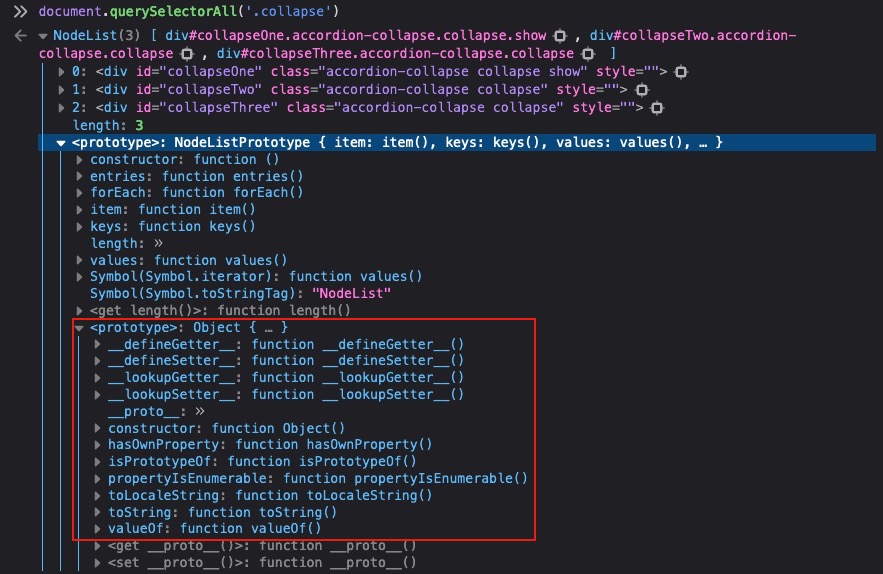
但透過 [].slice.call() 方法產生一個 Array 純陣列物件資料,將 document.querySelectorAll('.collapse') 的結構先複制進記憶體中做轉化處理,除了可降低瀏覽器相容性問題外,在純陣列中的方法也比類陣列還多,透過這樣的方式也可省下不少的程式碼撰寫。

DOM 元素對象透過 bootstrap.js 建構式,配合 new 方式處理成 Collapse 物件並集合於陣列
new bootstrap.Collapse() 指定元素對象逐一產生出 collapse 物件 (沒相關設定預設選項)
產生完 Array 純陣列,針對陣列取得每筆 .collapsed 樣式名稱節點位置,將結果賦予到 collapseElementList 變數之上。
1 2 3 | var collapseList = collapseElementList.map(function (collapseEl) { return new bootstrap.Collapse(collapseEl) // 第二個參數沒用,會以 {} 設定 toggle 預設是 true }) |
collapseElementList 變數內函著每個節點位置,可以透過瀏覽器開發者工具,再變數後方加上 [<索引位置數值>] 取得 (起始位置是 0) 就可取得。

collapseElementList 透過陣列方法 .map() 執行,會將每個陣列中的節點透過方法中的參數 collapseEl 以 new bootstrap.Collapse() 建構式的方式,建立出一個 bootsrap.js 的 Collapse 物件,在所有 .map() 陣列方法執行完成後,會把所有的 Collapse 物件同樣以陣列集結到 collapseList 變數中,如果要同樣取得加入 bootsrap.js 的 Collapse 功能的 Collapse 物件。
同樣和前面集合收閤 DOM 元素的陣列變數 collapseElementList,也是在開發者工具下輸入變數 collapseList 加上使用 [<索引位置數值>],就可取得對應的 Collapse 物件,例如要取得第一個收閤區塊只要 collapseList[0] 就可取得。
展開 collapseList[0] 第一個收閤區塊,也就是由 bootstrap.js 建構出的 Collapse 物件的第一個收閤元素,會發現下面的結構。
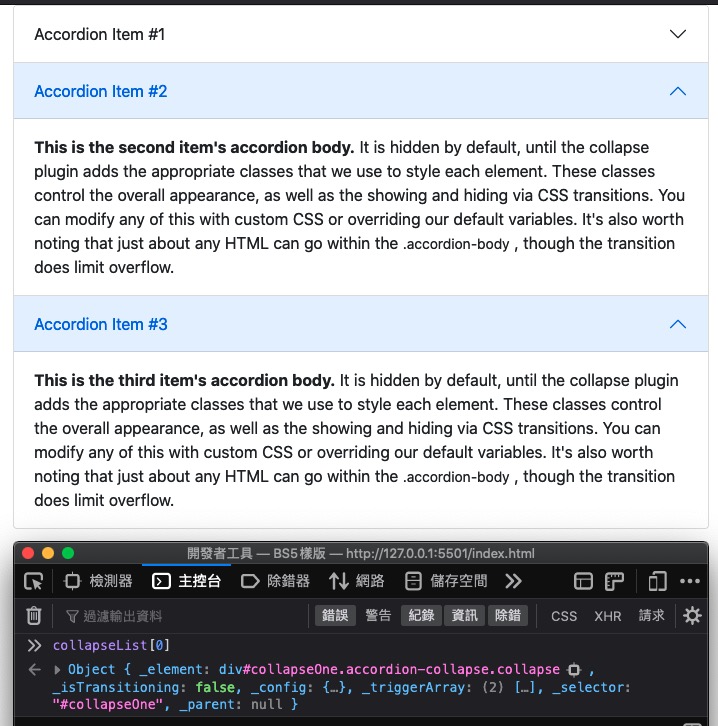
但是,會覺得怪怪的,為何畫面上第一個收閤會是關閉著,而下面的都是展開的呢?
此外直接針對手風琴 (Accordion) 元件內的收閤項目操作,會發現沒有和 HTML 靜態結構一樣,是以唯一區塊呈現。
將指定元素對象的 collapse 物件,設定選項 toggle: false 修正畫面呈現第一收閤與之後都展開
查找 bootstrap collapse 文件的方法 (methods),在方法 (methods) 中,加入設定來修正此問題,猜主要會是 toggle 設定,加入此方法設定看看。
1 2 3 4 5 6 | // 取自於官網文件,將方法中的程式碼內 toggle 參數功能修改,除了傳入參數名與設定物 toggle 設定物件有修改外,其他的基本結構一樣。 var collapseList = collapseElementList.map(function (collapseEl) { return new bootstrap.Collapse(collapseEl, { toggle: false, }); }); |
加入 { toggle: false } 選項設定為 false,結果與 HTML 所型成的靜態結構與畫面呈現是一樣的。
補充說明:
bootstrap.Collapse() 的 { toggle: false } 設定,以口語化的方式是指 這個 bootstrap.Collapse() 物件對象裡的 toggle 功能不啟用。
collapse 物件裡,第一個參數指定是設有 collapse 功能的元素對象,在預設第二個參數沒寫是直接以 { toggle: true } 設定啟用。
但還是有問題,在手風琴 (Accordion) 元件內唯一收閤 Collapse 的區塊,還是無法啟用,但在 HTML 結構中也確任有加上了 data-bs-parent="#accordionExample" 針對操作對象元素 id="accordionExample" 在 HTML Tag 的屬性中,但確沒有作用,在各自的控制區塊點按時還是各自收閤…
將指定元素對象的 collapse 物件,選項多加入 parent 設定,修正收閤無法有唯一展以各自展開切換操作
重新開啟瀏覽器開發者工具,在輸入 collapseList[0] 查看第一個收合結構的 Collapse 物件,展開物件查看發現 _parent: null,與 _config: {toggle: false, parent: ""},由此大約可得知 Collapse 物件並沒有對於手風琴元件的對象元素 id="accordionExample" 進行指定。
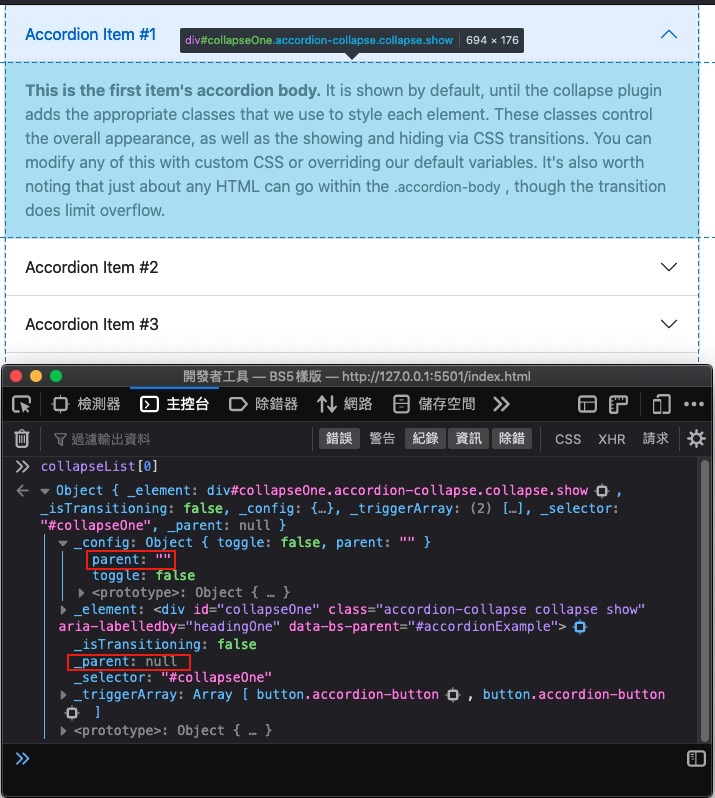
再查找了 Bootstrap 文件 > 選項裡 的表格內容如下:
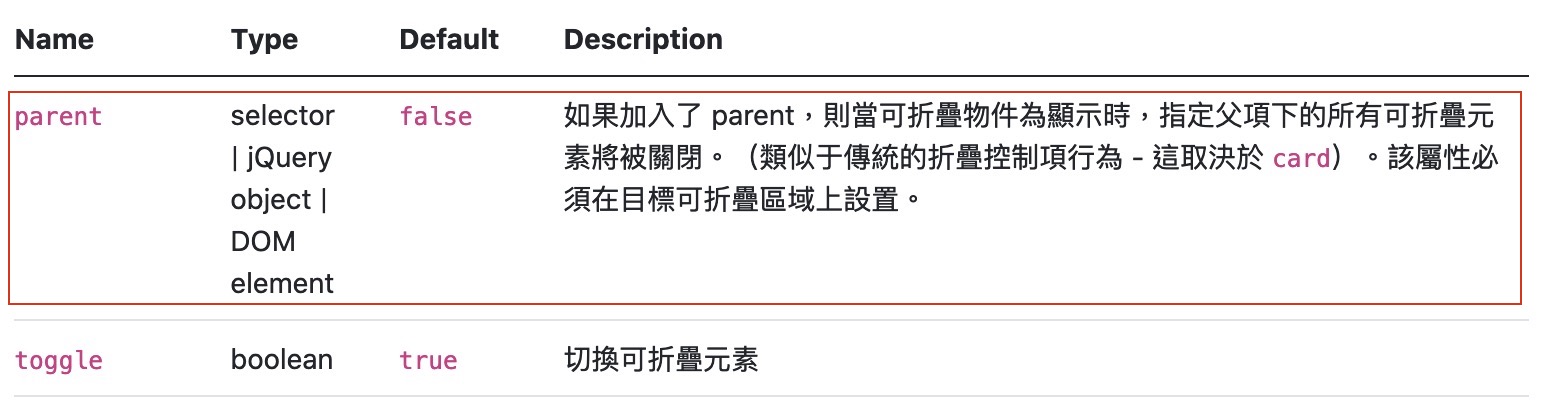
如果加入了 parent,則當可折疊物件為顯示時,指定父項下的所有可折疊元素將被關閉。… 該屬性必須在目標可折疊區域上設置。
文件表格中的 type selector | jQuery object | DOM element 指的就是 data-bs-parent="" 設定為被指定為對象元素 id="accordionExample"。
白話一點就是指 bootstrap.Collapse() 在第二個參數就是選項,是以 {} 中以屬性進行設定。
在原本的 { toggle: false } 選項物件中,再加入一筆屬性 parent: <元素對象>來設定看看。
1 2 3 4 5 6 | var collapseList = collapseElementList.map(function (collapseEl) { return new bootstrap.Collapse(collapseEl, { toggle: false, parent: document.getElementById('accordionExample'), }); }); |
加入後直接在瀏覽器的開發者工具以 collapseList[0] 查看,展開物件可以看到指定的可折疊物件父項對象元素,也正確定指給對象元素 id="accordionExample"。
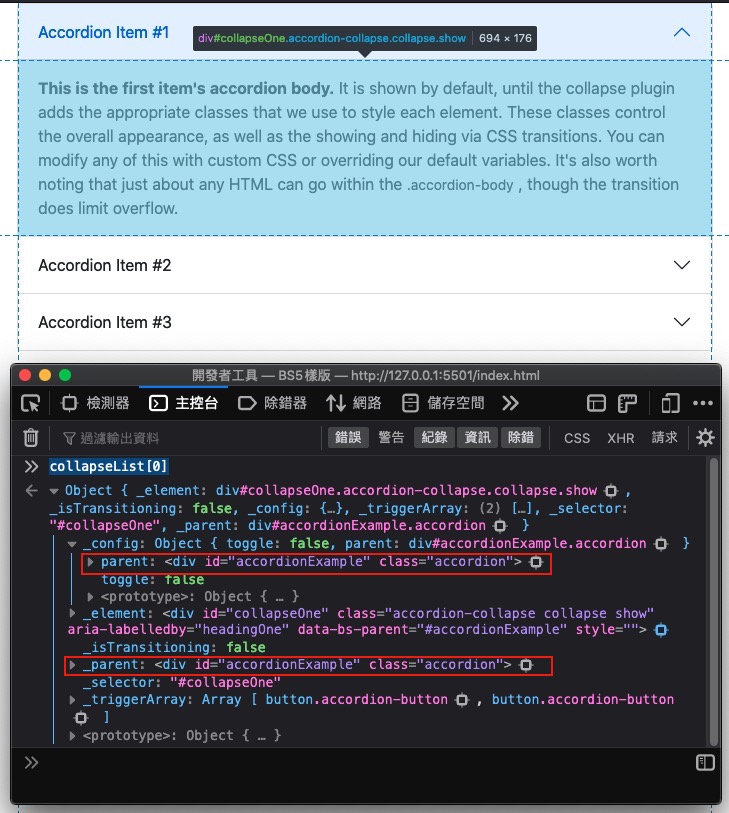
接著操作手風琴 (Accordion) 元件,此時就與直接以 HTML 結構產生的靜態相關功能一樣,在操作上也會只呈現出唯一的收閤區塊。
bootstrap.js collapse 物件啟用後,優化 HTML 靜態結構移除用不到的標籤
aria-expanded="true" 或是 aria-expanded="false"、 aria-controls="collapseXxx"、 aria-labelledby="headingXxx" 這些指定為無障礙的標籤,除非頁面上真的是要有無障礙的規劃,不然可以省略。
手風琴 (Accordion) 元件指定的 ID 對象為 #accordionExample 元素,在所有使用 .collapse 成為 bootstrap.js 的 collapse 物件讓 JavaScript 可操作的對象後,可移除的是 data-bs-parent="#accordionExample" 標籤。
也因為由 bootstrap.js 的 collapse 物件選項設定,當由控制收閤區塊按鈕上的 data-bs-target="#collapseXxx" 操作觸發指定收閤的動作時,由於指定成收閤元素上的 .collapse
也就是 bootstrap.js 的 collapse 物件,都有由選項 parent: document.getElementById('accordionExample'), 的設定,讓操作時也就會去歷遍整 #accordionExample 下的 .collapse ,是否為 data-bs-target="" 內的指定元素,比對處理收/閉閤動作,而其他不是指定對象會直接閉閤動作。
接著,就可直接在瀏覽器開發者工具中,直接輸入 collapseList[0].toggle()、 collapseList[1].toggle()、 collapseList[2].toggle() 讓 JavaScript 直接於指定的 bootstrap.js 的 collapse 物件元素對象,進行操作也和原本 HTML 靜態功能範例一樣,會有唯一區塊的收閤動作。
靜態方法 getInstance 與 getOrCreateInstance,指定 DOM 元素取 collapse 物件與
new bootstrap.Collapse() 與 getOrCreateInstance() 建構 collapse 物件的異同
bootstrap 的 API 方法都非同步執行,執行建構式不會立即產生結果
在先前的方式是以在 HTML 與收閤相關結構,使用 JavaScript 針對元素對象進行建構、設定、操作,所使用的方式是以 new bootstrap.Collapse(<elementName>) 建構式將相關方法與設定設定。
這樣的方式操作對象元素時,若還沒有透過 bootstrap 相關方法建構出 collapse 物件的話,要使用 collapse 物件 collapse 物件中的相關方法是無法進行使用。
new bootstrap.Collapse(<elementName>) 是比較合適初始化 collapse 物件的一個方式,透過初始化可明確指出選項設定,也正式以新建構出的 collapse 物件,在沒有帶入選項設定時都會有預設設定值在物件內。
以下例來說,在沒使用 new bootstrap.Collapse(<elementName>) 方式產生出一個 collapse 物件時,在收閤元素的部份預設是沒有加上 .show 樣式的關閉狀態。
透過指 ID 元素以 new bootstrap.Collapse(<elementName>) 產生出 collapse 物件會有預設設定,其中的 toggle 是開始狀態,會自動加上 .show 樣式將開啟指定 ID 元素。
1 2 3 | let collapseElementID = document.getElementById("CollapseExample"); let newCollapseObj = new bootstrap.Collapse(collapseElementID); // 將對象 collapseElementID 透過 bootstrap.Collapse() 建構出 collapse 物件,完成建構後賦予到 newCollapseObj變數上 |
指定 ID 元素在產生物件後,也因為非同步執行的關係,宣告變數在存下 collapse 物件,在建構產生 collapse 物件後立即執行方法是會沒作用的。
1 2 3 | let collapseElementID = document.getElementById("CollapseExample"); let newCollapseObj = new bootstrap.Collapse(collapseElementID); newCollapseObj.hide(); // 非同步關係,此行的方法會沒作用 |
但如果在產生 collapse 物件後,直接於瀏覽器開發者工具輸入 newCollapseObj.hide()、 newCollapseObj.toggle()、 newCollapseObj.show() 操作 collapse 物件看看,可直接沒問題的操作也是因為建構產生 collapse 物件。
建構完成出物件後,先暫時用 setTimeout() 設定時間,又或是透過點按按鈕來操作物件,在完整建構出物件後的使用相關的方法來操作指定 ID 元素。
new bootstrap.Collapse() 與 getOrCreateInstance() 建構 collapse 物件時,在執行前後會有指向不同物件,但操作對象同一個的差別
getOrCreateInstance(<elementName>) 是取 HTML 靜態結構中的指定元素的一個方法,這個方法執行時如果沒有產生出 collapse 物件時,會回傳並自動產生出一筆新的 collapse 物件。
而這樣的方式也和 new bootstrap.Collapse(<elementName>) 很像,一樣也有非同步建構 collapse 物件直接使用的問題,都可以將建構出來的結果賦予在變數上給之後重復呼叫使用,同樣透過 setTimeout() 一秒來做效果切換,証明確任有操作到 collapse 物件讓指定 ID 元素受到改變。
1 2 3 4 5 6 7 8 9 10 11 12 | let collapseElementID = document.getElementById("CollapseExample"); let catchCollapseObj = bootstrap.Collapse.getOrCreateInstance( collapseElementID ); // getOrCreateInstance() 建出在沒有建 collapse 物件下使用,會自動建出 collapse 物件 catchCollapseObj.hide(); // 非同步建立 collapse 物件,建立確任後才可執行相關方法,這裡執行不會有動作 setTimeout(() => { // 透過延遲在物件建構後,使用相關的方法都可進行對象的操作 console.log("catchCollapseObj", catchCollapseObj); // 自動建出 collapse 物件印出 catchCollapseObj.toggle(); // 收閤可操作 // catchCollapseObj.hide(); // catchCollapseObj.show(); }, 2000); |
getOrCreateInstance(<elementName>) 在使用時,最後執行於 new bootstrap.Collapse(<elementName>) 的後方,這樣可以確保操作的是同一筆 collapse 物件。
1 2 3 4 5 6 7 8 9 10 11 12 13 14 15 16 17 18 | let collapseElementID = document.getElementById("CollapseExample"); let newCollapseObj = new bootstrap.Collapse(collapseElementID); let catchCollapseObj = bootstrap.Collapse.getOrCreateInstance( collapseElementID ); catchCollapseObj.hide(); setTimeout(() => { console.log("catchCollapseObj", catchCollapseObj); catchCollapseObj.toggle(); // catchCollapseObj.hide(); // catchCollapseObj.show(); console.log( "setTimeout -> newCollapseObj === catchCollapseObj", newCollapseObj === catchCollapseObj ); }, 1000); |
- setTimeout -> newCollapseObj === catchCollapseObj 回應是 true,這是同一個 collapse 物件。
特別注意到 new bootstrap.Collapse(<elementName>) 的後方提到前方,此時就會產生出新的 collapse 物件,這會讓操作對象同一個,但確使用的是不同的建構方法。
1 2 3 4 5 6 7 8 9 10 11 12 13 14 15 16 17 18 19 20 21 22 | let collapseElementID = document.getElementById("CollapseExample"); let catchCollapseObj = bootstrap.Collapse.getOrCreateInstance( collapseElementID ); let newCollapseObj = new bootstrap.Collapse(collapseElementID); catchCollapseObj.hide(); setTimeout(() => { console.log("catchCollapseObj", catchCollapseObj); catchCollapseObj.toggle(); // catchCollapseObj.hide(); // catchCollapseObj.show(); console.log( "setTimeout -> newCollapseObj === catchCollapseObj", newCollapseObj === catchCollapseObj ); console.log( "setTimeout -> newCollapseObj._element.id === catchCollapseObj._element.id", newCollapseObj._element.id === catchCollapseObj._element.id ); // true }, 1000); |
- setTimeout -> newCollapseObj === catchCollapseObj 回應是 false,這是不同的 collapse 物件。
- setTimeout -> newCollapseObj._element.id === catchCollapseObj._element.id 回應是 true,所指定的操作對象 ID 是 #CollapseExample 也是同對象。
以上的 collapse 物件建構方式,使用上需特別注意 new bootstrap.Collapse(<elementName>) 與 getOrCreateInstance(<elementName>) 前後順序,也可避免造成產生出不同的物件讓除錯的難度提升。
getInstance 取操作對象在於 collapse 物件建立,沒有建立回應 null 取不到對象
getInstance() 是於 v5.0.0-alpha1 追加的功能 (較舊),比較目前最新加入 getOrCreateInstance() 方法取用操作對象元素的 collapse 物件方式不同,在沒有建立 collapse 物件時取用,會回應出 null (空值) 沒有建立,所建立後的元素對象才可透過此方法取得。
1 2 3 4 5 6 7 | let collapseElementID = document.getElementById('CollapseExample'); let catchCollapseObjCreateBefore = bootstrap.Collapse.getInstance(collapseElementID); console.log('catchCollapseObjCreateBefore 於 new bootstrap.Collapse() 前', catchCollapseObjCreateBefore); // null let newCollapseObj = new bootstrap.Collapse(collapseElementID); let catchCollapseObjCreateLater = bootstrap.Collapse.getInstance(collapseElementID); console.log('catchCollapseObj 於 new bootstrap.Collapse() 後', catchCollapseObjCreateLater); // 可取到並印 collapse 物件 |
collapse 物件與對象元素執行時的事件
Collapse 收閤事件概念
Bootstrap 的收閤 (Collapse) 功能 (文件:中、日),會在事件對象元素執行時由 .collapse (隱藏內容)、 .collapsing (轉換的過程中)、 .collapse.show (顯示內容) 的過程中切換相關的樣式,過程中在對象元素在頁面的高度或是絕對與相關位置都會改變,這些要明確取得較確任的位置或是對象元素的高度時,就需要在事件完成前後進行執行,才不會因為收閤 (Collapse) 功能執行的過程中,取得處理中的內容,造錯不正確的使用。
相關後續內容以下例與程式碼做說明。
1 2 3 4 5 6 7 8 | let collapseElementID = document.getElementById('CollapseExample'); let newCollapseObj = new bootstrap.Collapse(collapseElementID); document.getElementById('clickToggleBtn').onclick = () => newCollapseObj.toggle(); let collapseElementEventFunction = (e) => console.log('collapseElementEventFunction(e)', e); collapseElementID.addEventListener('shown.bs.collapse', collapseElementEventFunction); collapseElementID.addEventListener('hidden.bs.collapse', collapseElementEventFunction); |
操作指定收閤元素切換按鈕,以 collapse 物件下的 .toggle() 方法,將指定元素做開關收閤的切換動作。
1 | <button type="button" class="btn btn-primary my-3" id="clickToggleBtn">收閤切換</button> |
shown.bs.collapse 事件 (完成展開),collapse 物件產生於對象元素時,就先直接觸發
'shown.bs.collapse' 會於對象元素產生出 collapse 元素時就觸發,在 JavaScript 執行將目標元素 new bootstrap.Collapse(collapseElementID) 完成建構式時,會先執行預設的 { toggle: true} 設定,此時一開始載入頁面的收閤就會是展開的情形,這裡也就會直接觸發 'shown.bs.collapse' 事件。
'shown.bs.collapse' 事件的相關內容,需透過 .addEventListener() 內的函式,以函式中 event 的參數取得,可看到取得後展開所取得的 shown.bs.collapse 物件,在透過指定對象元素的綁定之後,在操作時如果有做 完成展開 的動作,此時就可重覆執行。
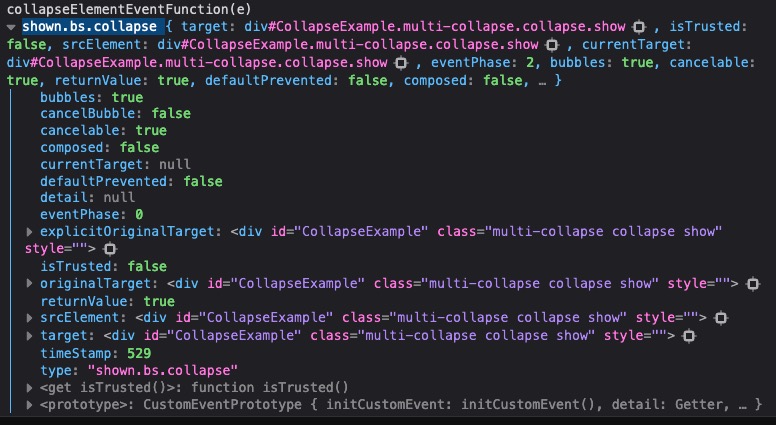
hidden.bs.collapse 事件 (完成關閉),在切換對象元素收閤關閉時觸發執行
指定對象元素的綁定 'hidden.bs.collapse' 事件,在操作收閤完成關閉時就會觸發,一樣也是透過 .addEventListener() 內的函式,以 e 的 event 事件做為參數,執行時才可取得 hidden.bs.collapse 物件。

